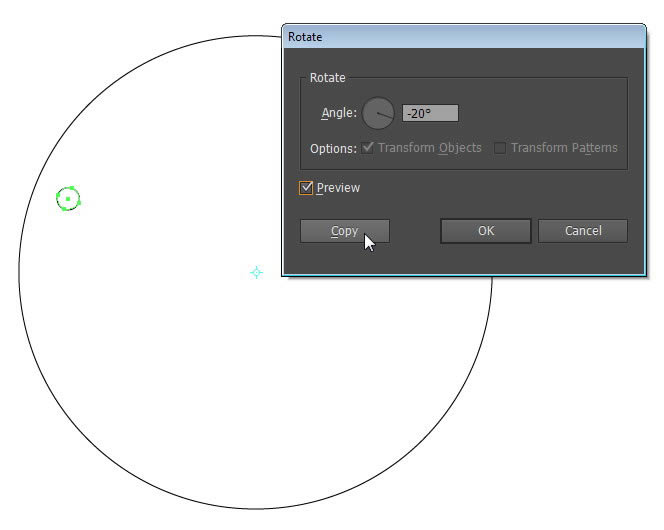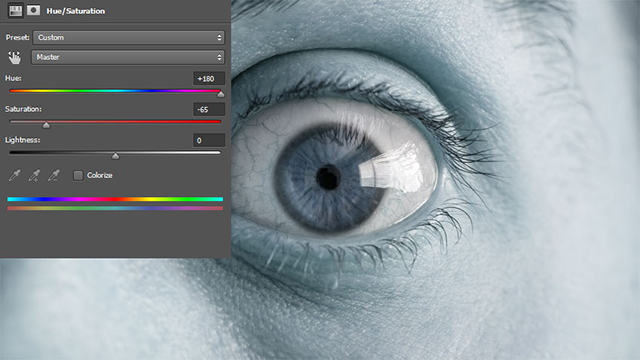萬盛學電腦網 >> 圖文處理 >> Photoshop教程 >> ps鼠繪教程 >> Photoshop繪制立體效果的電吉他
Photoshop繪制立體效果的電吉他

最終效果

繪畫所需的所有素材我已經下載整理打包上傳到網盤上了!想學習這個教程的可以自行選擇下載!
素材下載:(點擊下面的箭頭即可下載)
#FormatImgID_2#
1、在Photoshop中打開素材照片,選擇裁剪工具
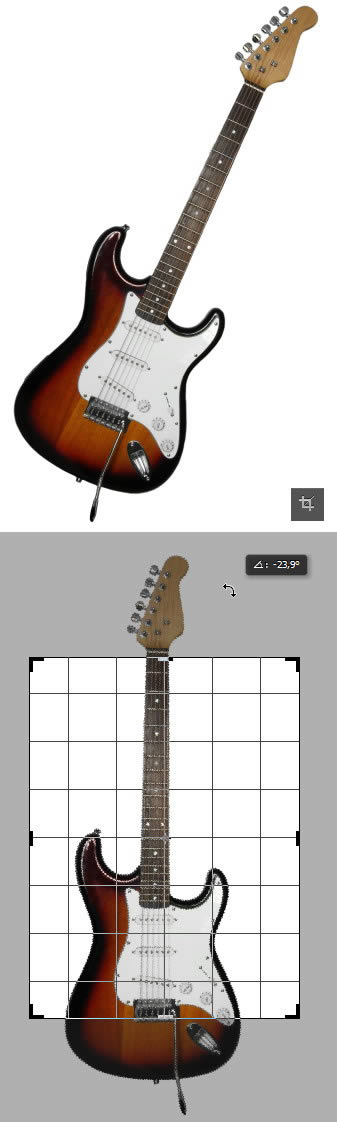
2、放大畫布區域,並保存文件
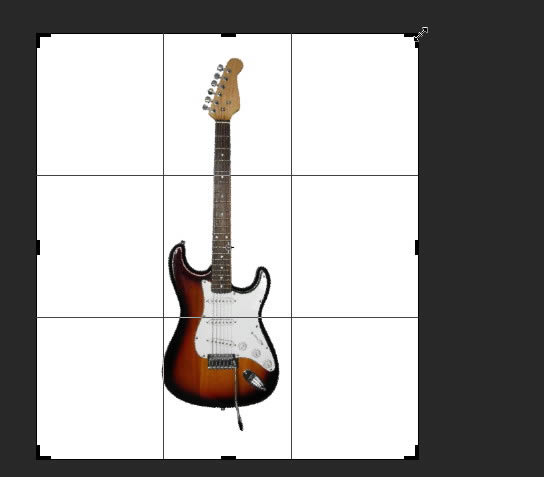
3、在Illustrator中打開該文件,並在選項欄裡,單擊“Document Setup”文檔設置
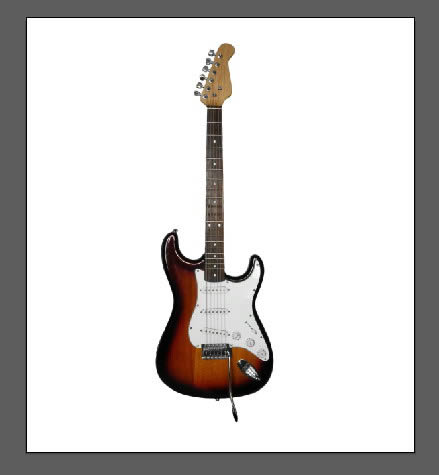
4、單擊“Edit Artboards”編輯面板
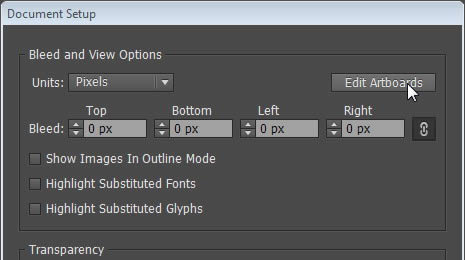
5、拖動畫布邊界框,使其符合畫布大小相等的圖像
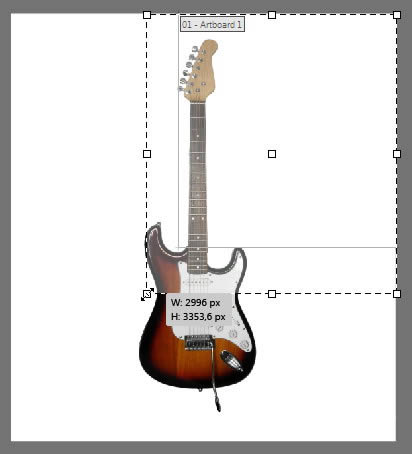
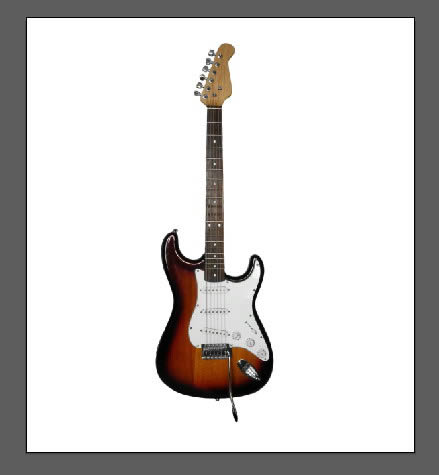
6、選擇鋼筆工具,設置描邊為黑色,寬度為1pt,填充為無,並務必鎖定參考照片
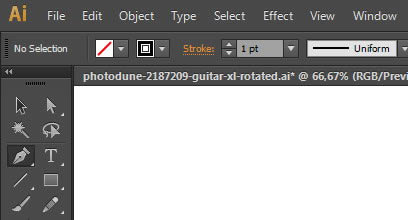
7、用鋼筆工具勾勒出吉他主體輪廓


8、選擇路徑,執行“對象>路徑>偏移路徑”,參數設置如下

9、此時得到新的路徑
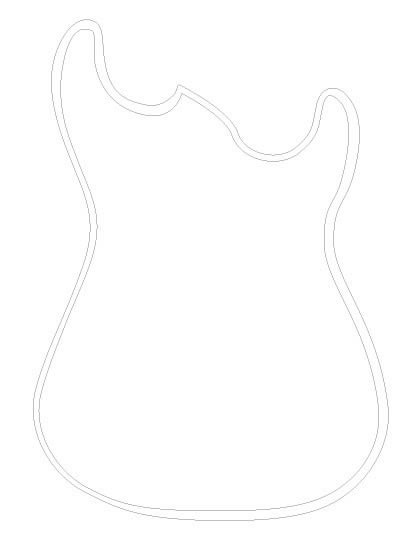
10、仍然用鋼筆工具,勾勒一些吉他的高光
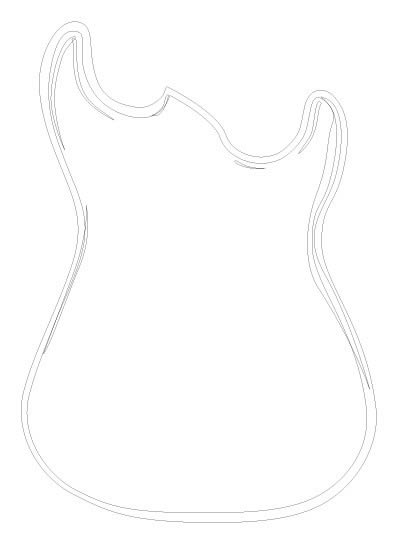
11、勾勒吉他的護板

12、使用圓角矩形工具和橢圓工具繪制螺絲

13、按住Alt鍵並拖動復制螺絲

14、螺絲復制完成後,如下圖所示
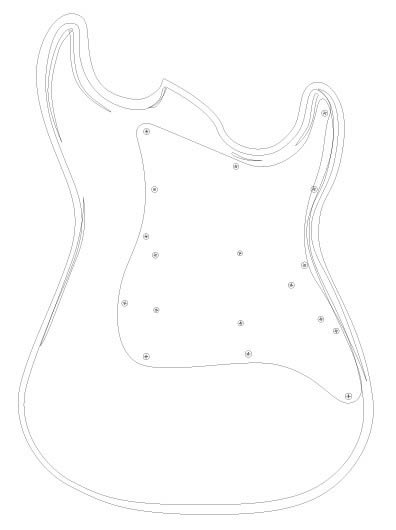
15、繼續繪制吉他上的零件

16、繼續繪制細節

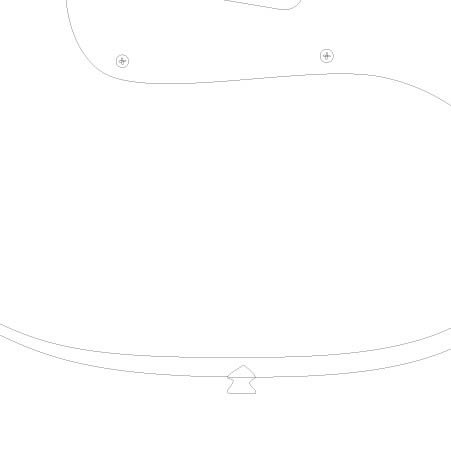
17、繪制輸出插孔

18、繪制吉他尾翼,此處零件較多,需要細心繪制

19、繪制吉他長柄,主要是以圓角矩形變形所得到
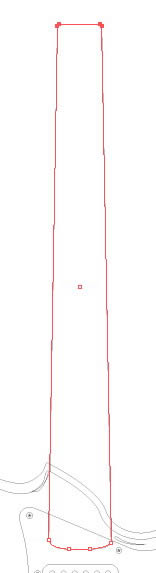
20、繪制細長的小矩形
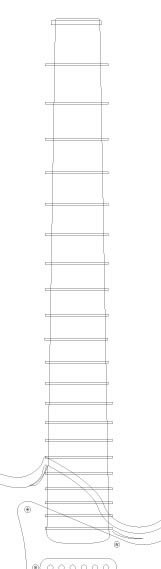
21、選擇所有的小矩形,執行“Ctrl+G”編組
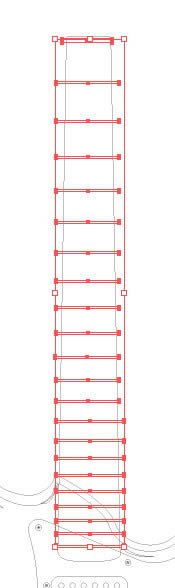
22、復制長柄,並選中長柄和小矩形組,打開“Pathfinder”面板,並選擇“Divide”命令

23、刪除不需要的路徑,得到最終效果如下圖
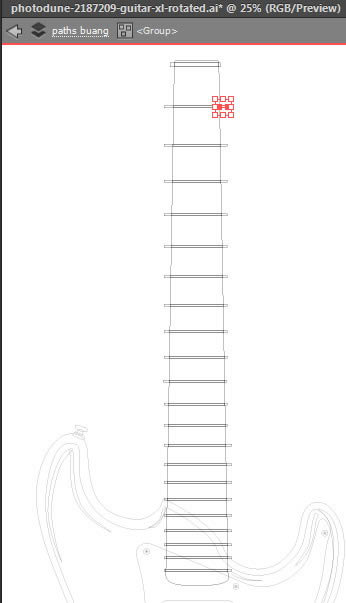
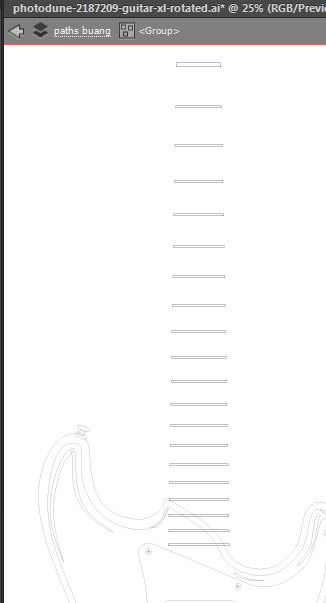
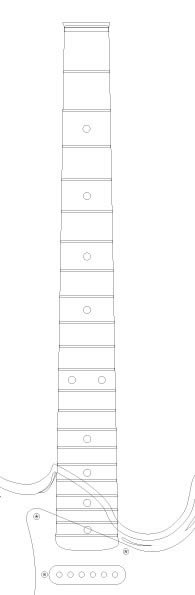
24、繪制長柄頭部
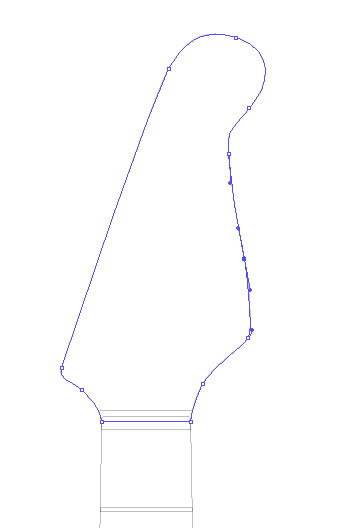
25、繼續繪制

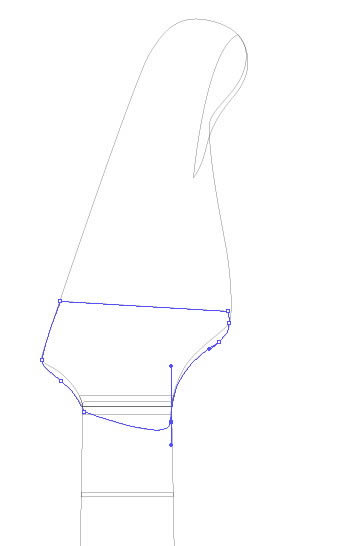
26、繪制頭部調節按鍵和小零件
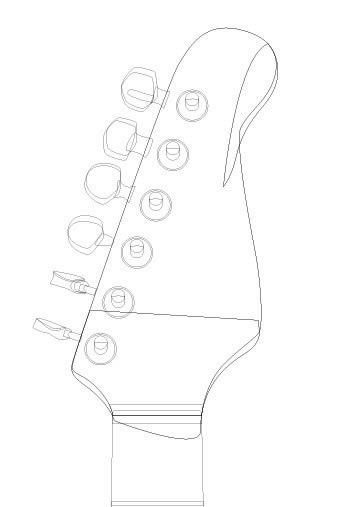
26、繼續繪制細節螺絲

27、繪制琴弦
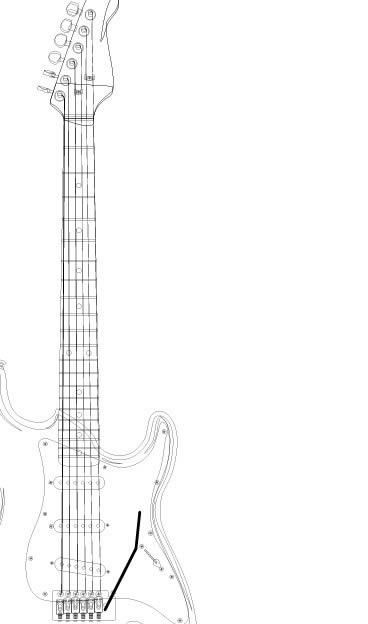
28、設置琴弦由粗變細


29、選擇琴弦,執行“對象>擴展”,將其轉換成形狀

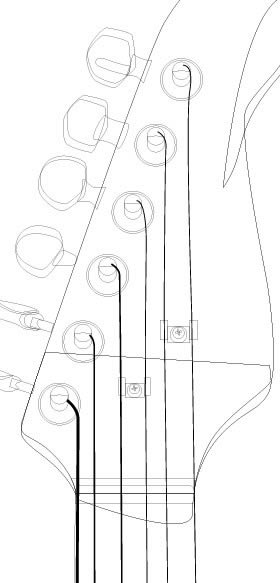
30、畫一個大圓和一個小圓
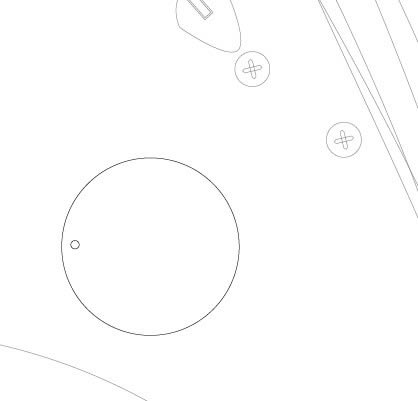
31、選擇旋轉工具,按住Ctrl鍵並拖動小圓的中心軸點到大圓的中心
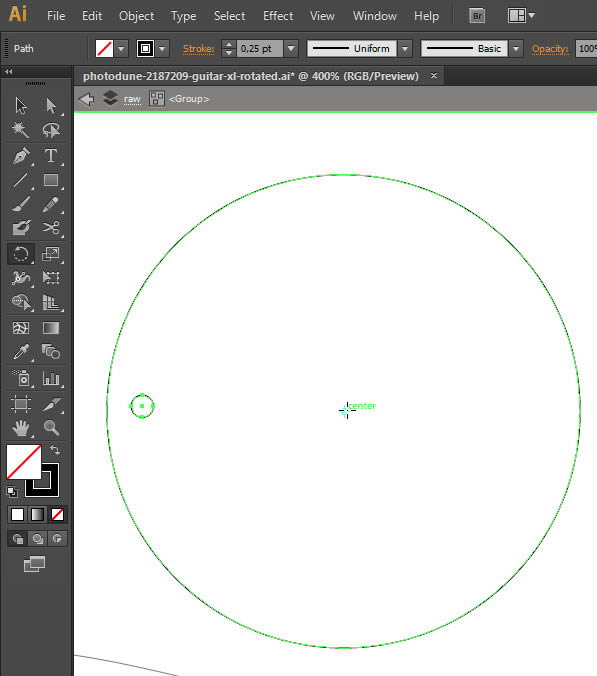
32、打開旋轉對話框,設定角度為20度,並單擊“復制”